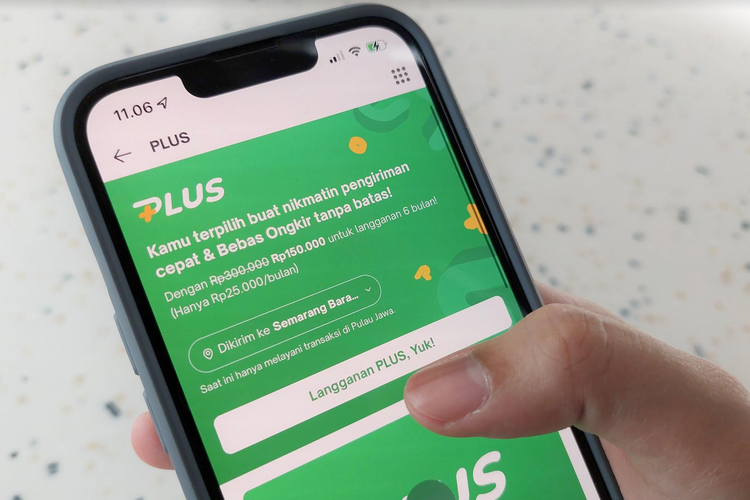Telset.id, Jakarta – Mengunduh iOS 16 sudah bisa Anda lakukan meski masih dalam format beta pengembang. Ada beberapa langkah mudah untuk melakukannya. Kami akan berikan tips cara download iOS 16 di iPhone dan cara download iPadOS 16 di iPad Anda.
Satu hal patut Anda tahu, karena masih versi pra-rilis awal, iOS 16 bakal penuh dengan bug dan masalah lain. Anda sebaiknya download dan instal iOS 16 pakai iPhone cadangan.
Hal ini harus diperhatikan karena iOS 16 beta versi pratinjau dapat melumpuhkan iPhone, seperti telepon jadi tidak aktif, tidak bisa mengirimkan pesan teks, ponsel jadi lemot, atau bahkan bisa membuat perangkat tidak bisa digunakan sama sekali alias mati total.
Kalau Anda hanya punya satu iPhone, pastikan untuk mencadangkan perangkat di iOS 15 sebelum memperbarui ke iOS 16. Dengan begitu, ada opsi untuk kembali ke iOS 15.
Satu syarat tak kalah penting, untuk melakukannya, Anda wajib memiliki iPhone 8 atau seri lebih baru untuk bisa menjalankan iOS 16. Perlu diketahui juga, pembaruan ini tidak mendukung untuk iPhone SE (2016), iPhone 6S, iPhone 6S Plus, iPhone 7, atau iPhone 7 Plus.
BACA JUGA:
Cara Download iOS 16 di iPhone dan iPad
Untuk tahu cara download iOS 16 di iPhone atau iPadOS 16 di iPad Anda, ikuti langkah-langkahnya di bawah ini:
1. Download iOS 16 Lewat Apple Developer Program
Jika Anda belum terdaftar sebagai anggota di Program Pengembang Apple (Apple Developer Program), maka langkah pertama yang harus Anda lakukan adalah mendaftar sebagai anggota Program Pengembang Apple, agar dapat mengunduh iOS 16 di iPhone atau iPad Anda.
Berikut cara mendaftar jadi anggota Apple Developer Program:
- Unduh aplikasi Apple Developer Program dari App Store
- Setelah itu masuk ke aplikasi, buka > Account, dan ketuk > Enroll Now
- Masuk dengan kredensial Appke ID Anda.
- Baca berbagai manfaat dan instruksi, masukkan informasi pribadi Anda, dan pindai ID untuk memverifikasi identitas.
- Setelah informasi ini terkirim, Anda harus memilih entitas Anda dan menyetujui perjanjian lisensi program.
- Terakhir, bayar biaya keanggotaan Apple Developer Program via Apple Pay, yaitu seharga USD 99 atau sekitar Rp 1,4 juta setahun.
Setelah berhasil melakukan pembayaran, Anda akan diarahkan ke halaman Akun Anda di aplikasi Pengembang Apple. Di sini Anda dapat memverifikasi bahwa Anda sekarang terdaftar, dan juga dapat memeriksa tanggal kedaluwarsa keanggotaan Anda tahun depan.
2. Download iOS 16 Lewat OTA di iPhone/ iPad
Cara paling mudah untuk mengunduh iOS 16 adalah melalui pembaruan OTA atau over-the-air. Ikuti langkah-langkah berikut ini untuk bisa melakukannya:
- Buka halaman unduhan Apple Developer Program di iPhone atau iPad Anda.
- Kemudian ketuk > Install Profile untuk iOS 16 beta (iPhone) atau iPadOS 16 beta (iPad), lalu tekan > Allow.
- Selanjutnya, buka > Settings, ketuk > Profile Downloaded, dan tekan > Install di kanan atas saat muncul.
- Masukkan kode sandi Anda jika diminta, lalu ketuk > Install dua kali lagi. Perangkat Anda perlu dihidupkan ulang atau restart.
- Setelah ponsel boot kembali, sambungkan perangkat ke daya. Pastikan Anda menggunakan Wi-Fi dan buka Settings > General > Software Update. Jika Anda tidak langsung melihat pembaruan yang tersedia, tunggu beberapa menit dan periksa lagi.
- Terakhir, tekan > Download and Install, klik > Install dan masukkan kode sandi Anda untuk memperbarui perangkat.
Setelah semua beres, Anda seharusnya memiliki akses ke beta pengembang iOS 16 paling baru.
3. Download iOS 16 Menggunakan Mac
Pembaruan OTA memerlukan sejumlah penyimpanan. Kalau Anda tidak memiliki ruang yang cukup, menggunakan komputer adalah satu-satunya cara untuk memperbarui ke iOS 16 tanpa mengosongkan ruang secara manual. Berikut caranya:
- Buka halaman unduhan Apple Developer Program di komputer Mac Anda, lalu temukan iOS 16 beta atau iPadOS 16 beta dan klik > Download Restore Images.
- Unduh gambar pemulihan perangkat lunak iOS beta untuk perangkat spesifik Anda (iPhone atau iPad).
- Selanjutnya, sambungkan perangkat Anda ke komputer dan masukkan kode sandi atau tekan Trust This Computer, jika diminta.
- Buka Finder dan klik perangkat Anda di bilah sisi di bawah Locations.
- Secara Umum, di sebelah Perangkat Lunak, Anda akan melihat perangkat lunak terbaru yang dijalankan perangkat Anda.
- Tahan tombol Option, klik > Check for Update dan pilih gambar pemulihan perangkat lunak iOS 16 beta yang baru saja Anda unduh dari halaman Apple Developer Program.
Perangkat lunak iOS 16 beta akan terpasang di perangkat Anda. Tunggu beberapa menit, dan ketika ponsel Anda reboot, Anda seharusnya sudah memiliki akses ke iOS 16.
BACA JUGA:
Daftar iPhone & iPad yang Dukung iOS 16
Perlu Anda ketahui, tidak semua model iPhone atau iPad yang mendapat dukungan pembaruan iOS 16 atau iPadOS 16. Nah, berikut ini kami berikan daftar model iPhone dan iPad yang mendapat dukungan pembaruan:
Daftar model iPhone yang mendukung iOS 16:
- iPhone 8 dan 8 Plus
- iPhone X
- iPhone XS dan XS Max
- iPhone XR
- iPhone 11
- iPhone 11 Pro dan Pro Max
- iPhone 12 dan 12 mini
- iPhone 12 Pro dan Pro Max
- iPhone 13 dan 13 mini
- iPhone 13 Pro dan Pro Max
- iPhone SE (generasi ke-2 dan ke-3)
Daftar model iPad yang mendukung iPadOS 16:
- iPad (5th generation)
- iPad (6th generation)
- iPad (7th generation)
- iPad (8th generation)
- iPad (9th generation)
- iPad mini (5th generation)
- iPad mini (6th generation)
- iPad Air (3rd generation)
- iPad Air (4th generation)
- iPad Air (5th generation)
- iPad Pro 9.7-inch
- iPad Pro 10.5-inch
- iPad Pro 11-inch
- iPad Pro 11-inch (2nd generation)
- iPad Pro 11-inch (3rd generation)
- iPad Pro 12.9-inch
- iPad Pro 12.9-inch (2nd generation)
- iPad Pro 12.9-inch (3rd generation)
- iPad Pro 12.9-inch (4th generation)
- iPad Pro 12.9-inch (5th generation)
Sebagai informasi, meskipun kompatibel dengan banyak model iPad, namun perlu dicatat bahwa beberapa fitur baru di iPadOS 16 mungkin tidak tersedia di semua iPad. Ada beberapa fitur bergantung kepada iPad bertenaga M1.
BACA JUGA:
Nah, itu tadi tips bagaimana cara download iOS 16 atau iPadOS 16 versi beta di perangkat iPhone atau iPad Anda. Sekali lagi kami ingatkan, karena ini masih versi beta pra-rilis awal, maka iOS 16 yang Anda unduh bakal penuh dengan bug dan masalah lain.
Jadi, ikuti semua petunjuk seperti yang sudah kami jelaskan di atas. Selamat mencoba. [SN/HBS]
Sumber : telset.id.
Baca Artikel Menarik Lainnya dari Customer.co.id di Google News